(실무 리눅스) 1. 우분투 ubuntu 20.04(영문)를 설치하고 한글 키보드 추가하기.
PinkLAB
핑크랩은 머신러닝, 딥러닝의 데이터 사이언스와 로봇 SW에 대한 교육 컨텐츠를 개발하고, 기업의 데이터 기반 프로젝트나 로봇 개발 프로젝트를 매우 효율적인 방법으로 도울 수 있는 방법을
www.pinklab.art
이 글은
pinklab 의 강의자료를 따라 작성되었습니다.
자율주행, 로봇분야는 ROS를 사용합니다.
ROS는 윈도우에서는 정상적으로 돌아가지 않기 때문에
리눅스 환경으로 갈아탈 필요가 있습니다.
윈도우 기준으로 가상환경으로 ROS를 못돌린다고 들었습니다.
그래서 ROS를 구동할 계획이라면 우분투 운영체제를 설치할 수 있는 PC가 필요할 것입니다.
이 글은 맥이 아닌 유저를 위해 작성되었습니다.
Ubuntu 20.04.5 LTS (Focal Fossa)
Select an image Ubuntu is distributed on three types of images described below. Desktop image The desktop image allows you to try Ubuntu without changing your computer at all, and at your option to install it permanently later. This type of image is what m
releases.ubuntu.com
현재 우분투는 20.04가 가장 안정된 버전이라고 합니다. 이것을 다운 받읍시다.
저는 아직 윈도우에서 해야할 작업이 많아서 vm웨어를 사용해서 진행하도록 하겠습니다.
준비물로는 usb가 필요합니다.
우분투 설치에 가장 좋은건 메뉴얼을 보고 진행하는 것입니다.
Install Ubuntu desktop | Ubuntu
Install Ubuntu desktop | Ubuntu
Ubuntu is an open source software operating system that runs from the desktop, to the cloud, to all your internet connected things.
ubuntu.com

메뉴얼에 따르면 위에 3개 중 하나를 다운받아야합니다.
위 3개 중 원하는 것 하나를 다운받아서 ISO 파일을 usb에 구워 부팅usb를 만들어주세요.
그 후 usb를 본체에 꼳고, usb로 부팅하면 됩니다.
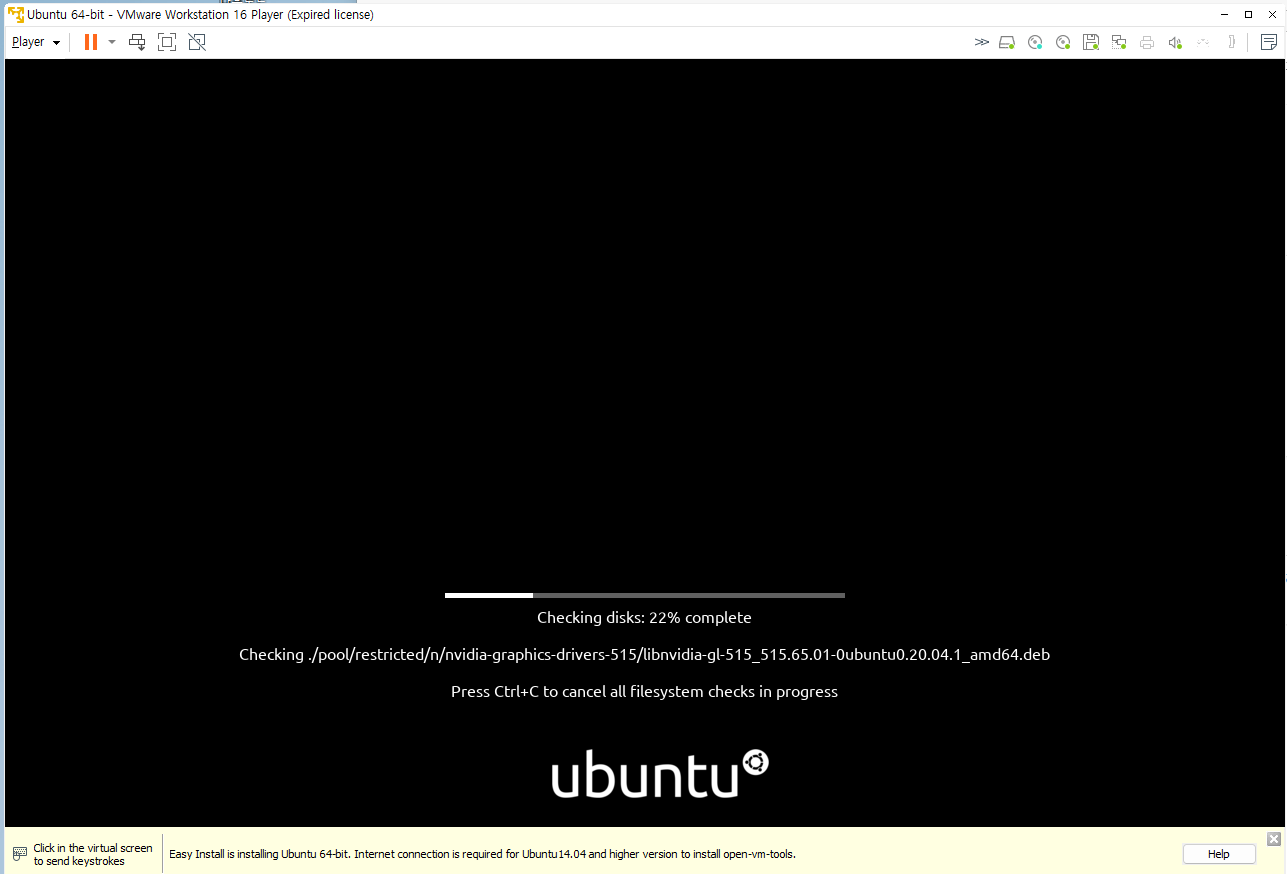
부팅하면 checking 하는 과정이 진행되는데 ctrl + c를 입력하면 스킾이 가능합니다.
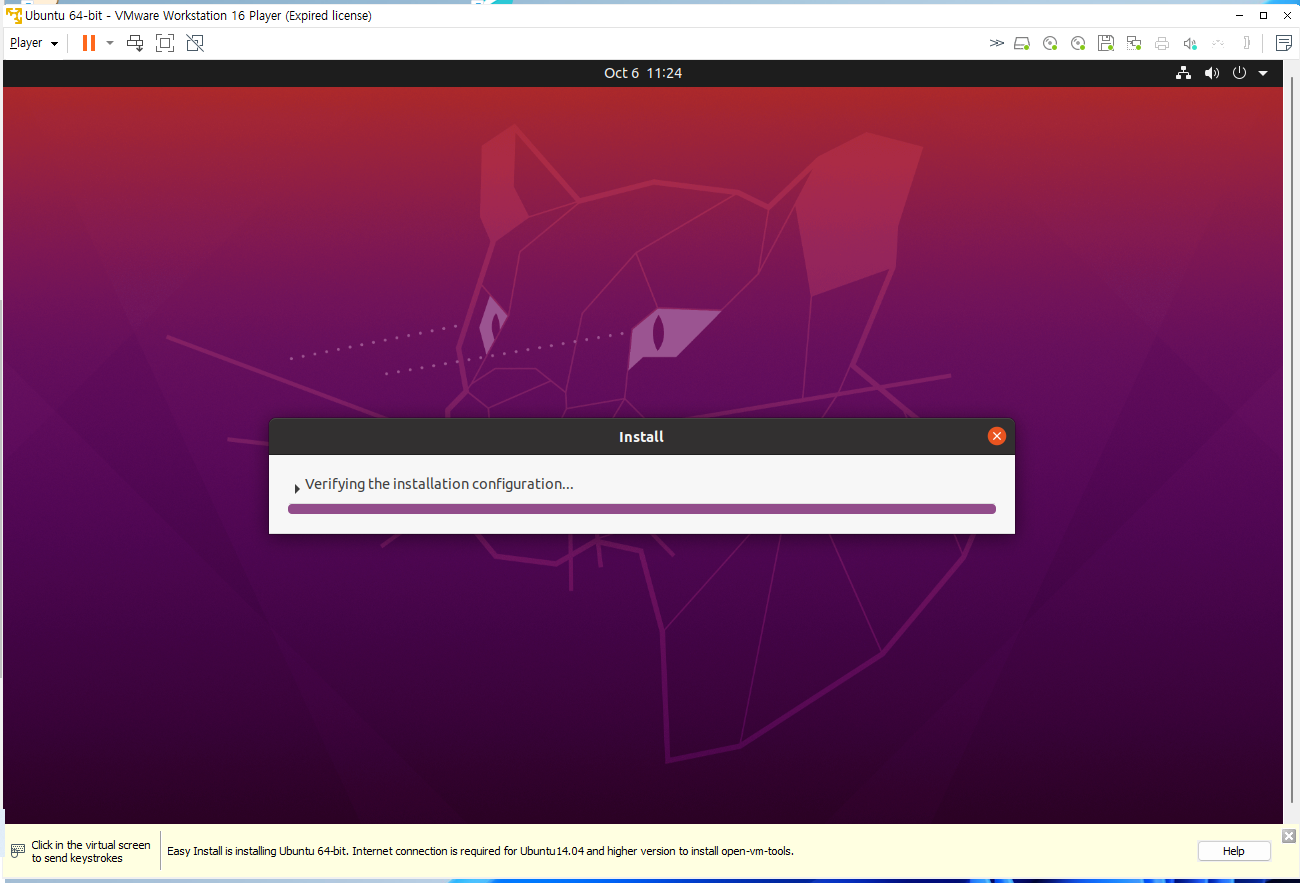
부팅이 끝나면 설치를 준비합니다.
vm웨어는 자동으로 ubuntu를 설치해주는군요.
만약 컴퓨터에 직접 우분투를 설치해야할 상황이라면
완전히 우분투로 바꾸신다면
디스크를 모두 날리고 우분투를 설치하시면 됩니다.
OS는 영어로 설치를 진행하시구요.
중간에 밑에 체크박스가 두 개 나올겁니다. 그거 두 개 체크하시면됩니다.
멀티부팅을 생각해봤는데
윈도우가 날아갈 위험도 있고
본체 백업이 되어있지 않기 때문에 나중에 기회가 된다면 다뤄보겠습니다.
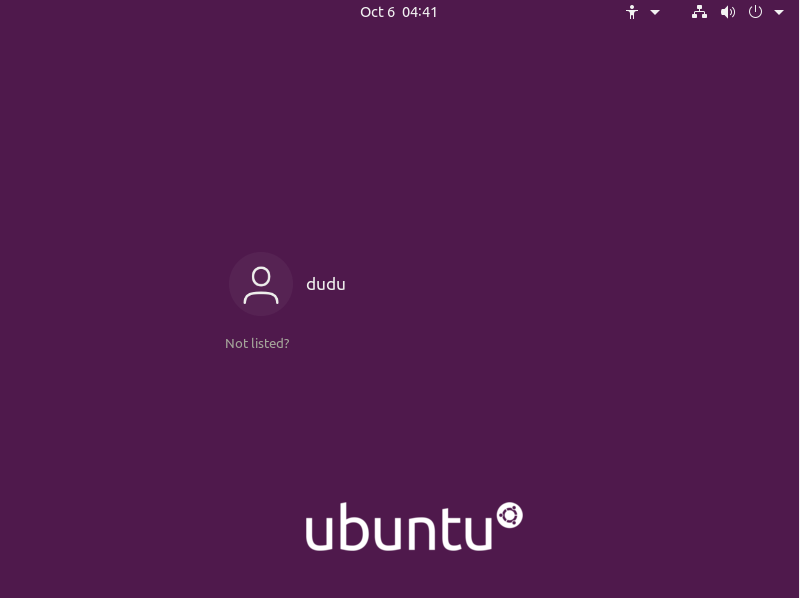
설치가 끝나면 이런 상태일겁니다.
로그인을 하시구요
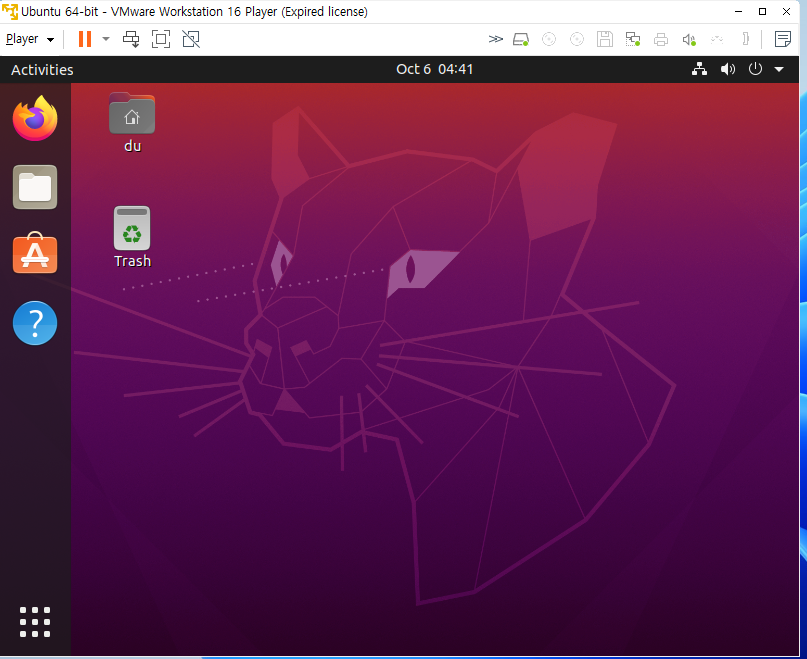
초반에 나오는 내용을 대충 스킵한 후 바탕화면으로 오면 됩니다.
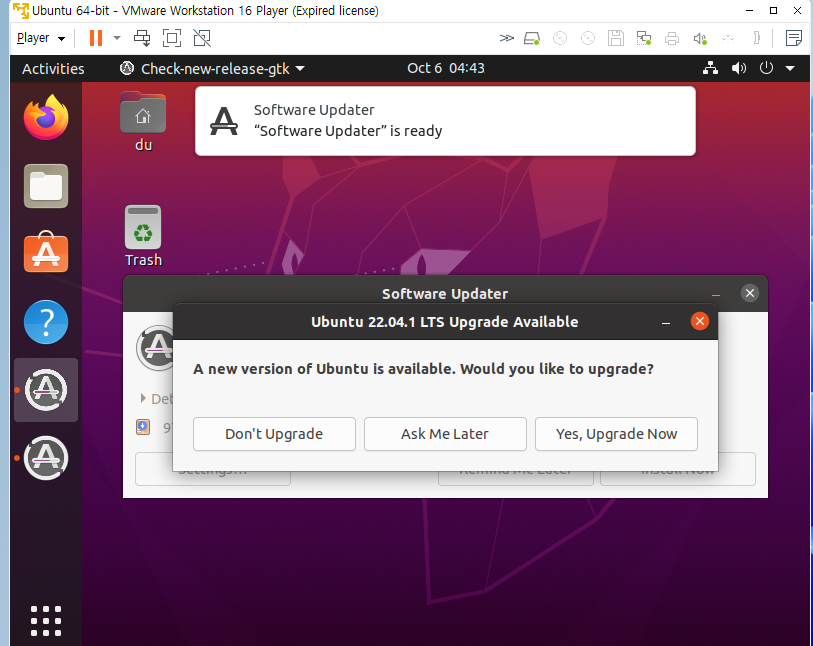
제가 배우기로는 업데이트는 하지 말라고 배웠습니다.
그러니 업데이트를 하지 않는 방향으로 진행하겠습니다.
(실무에서는 잘 모르겠습니다.)
하나 확인하실 것은 OS가 영어로 깔려있는지 확인하는 것입니다.
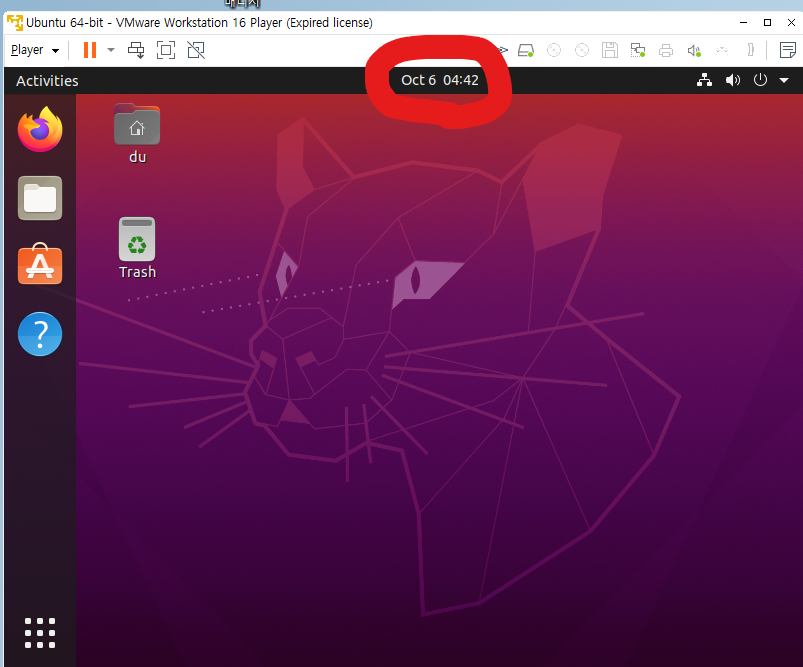
표시된 부분이 (날짜) 영어로 나오면 OS가 영어이고, 한글이라면 OS가 한글로 설정되어 있습니다.
만약 한글로 나온다면 영어자판은 사용가능하나 한글자판을 사용할 수 없습니다.
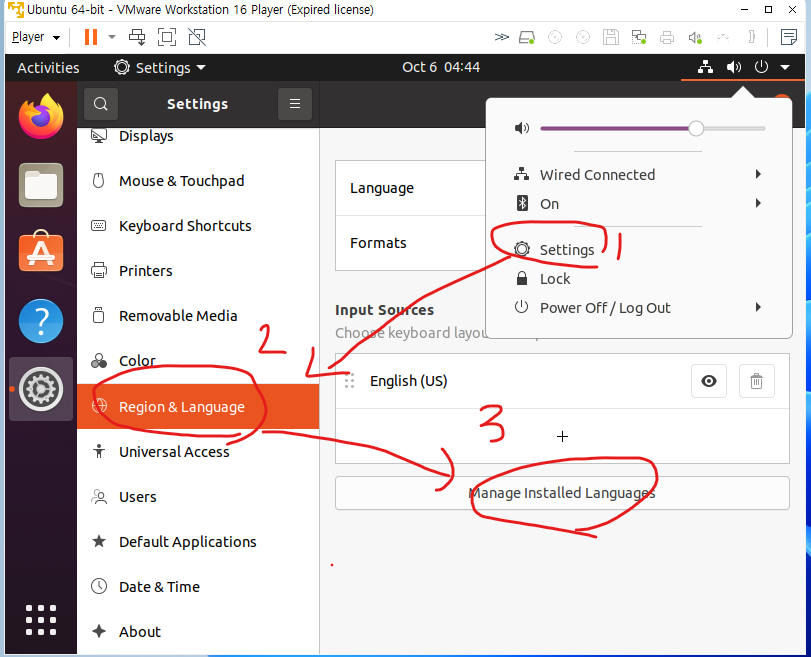
표시된 순서로 진행합니다.
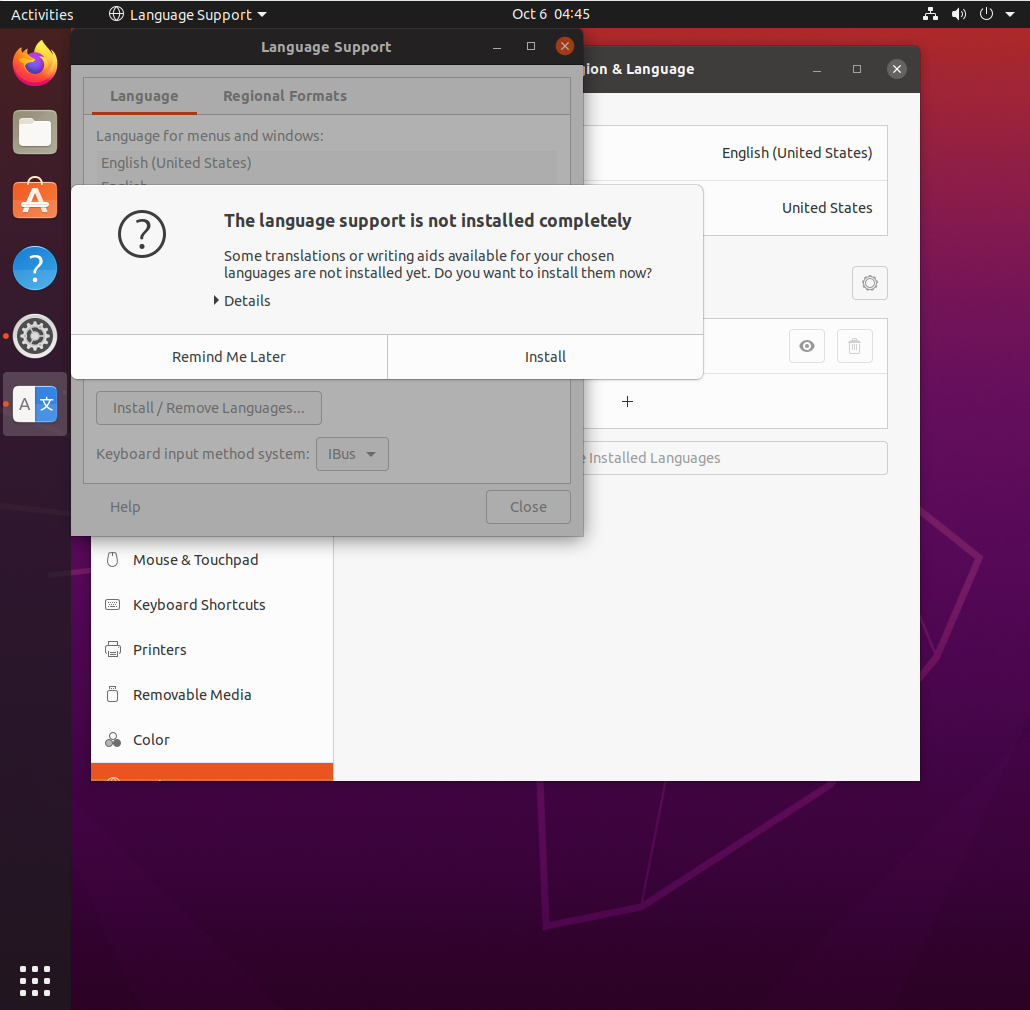
인스톨 하시구요
Regional Formats 에 들어가서
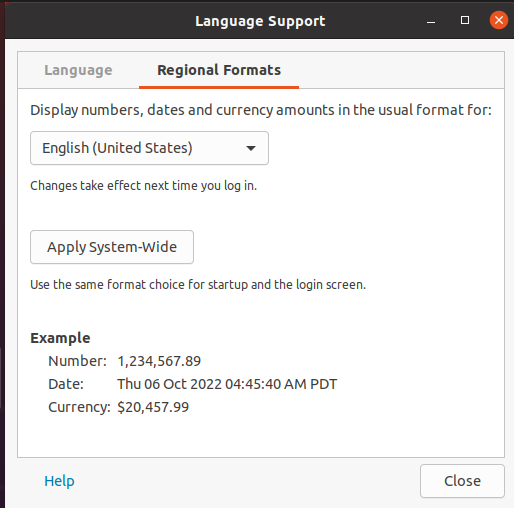
Display numbers ~~
를 영어로 설정하고 재부팅합니다.
그리고

아까 그 창에서 install/Remove ~~ 를 클릭합니다.
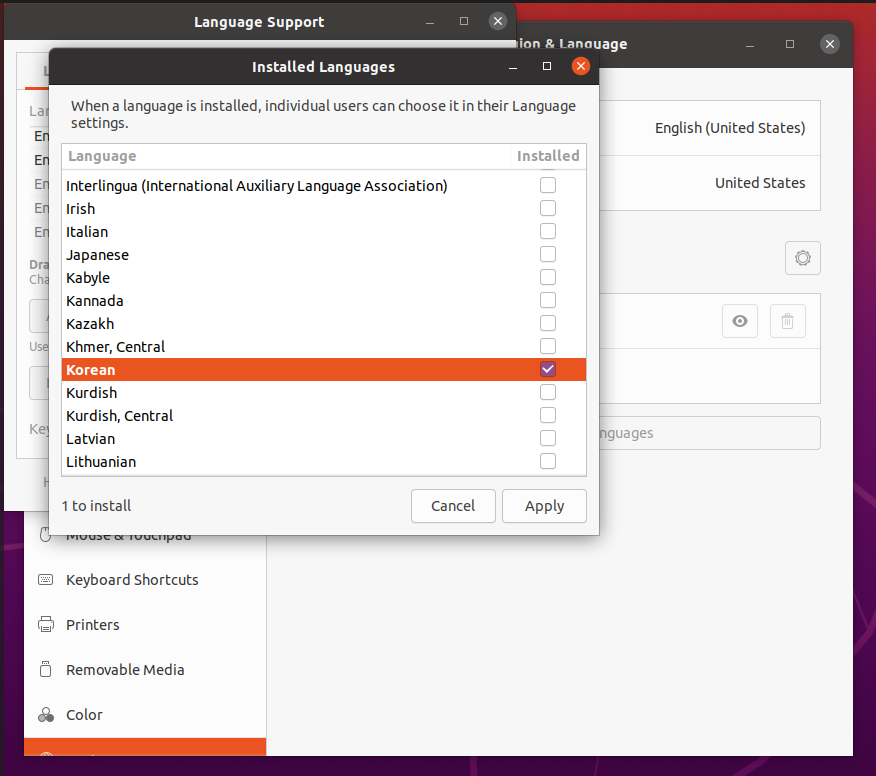
korean을 선택합니다. 그리고 설치를 진행합니다.
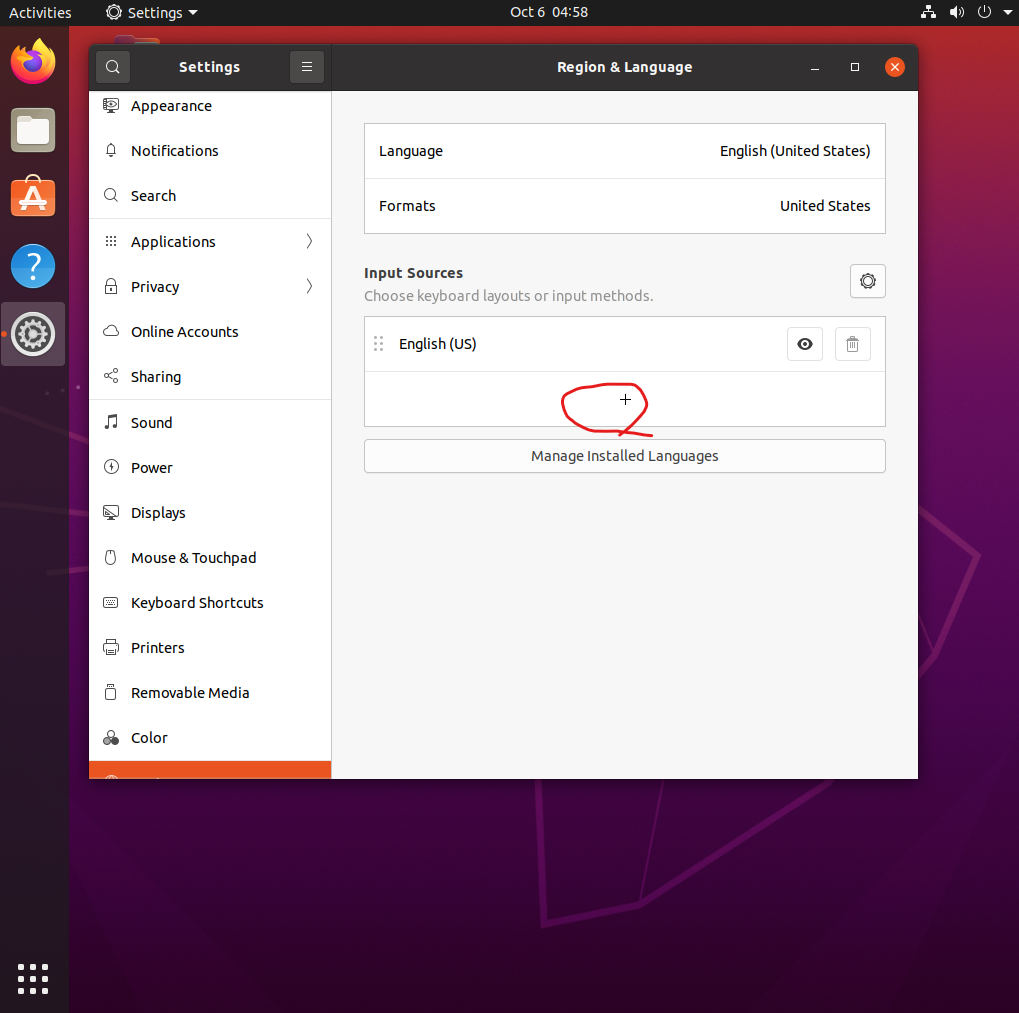
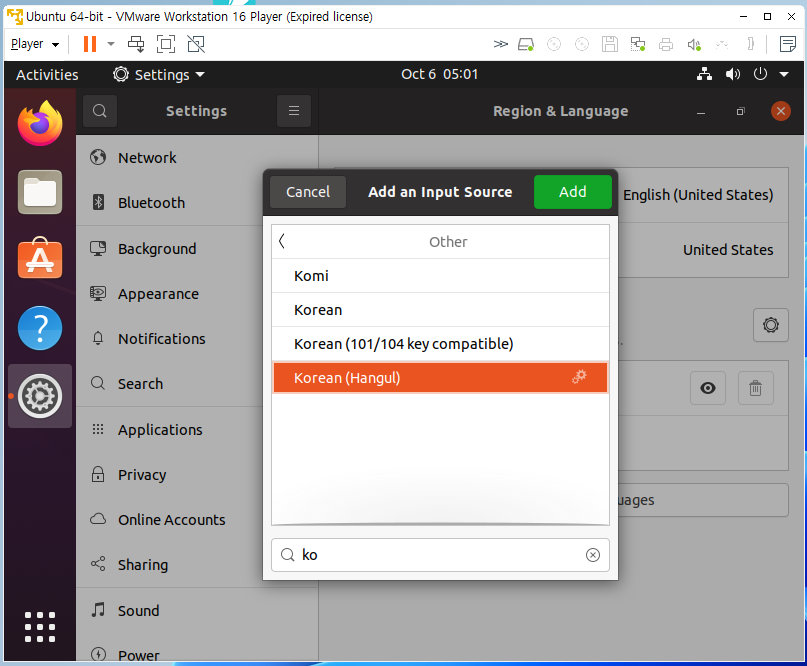
korean (hangul)을 선택합니다.
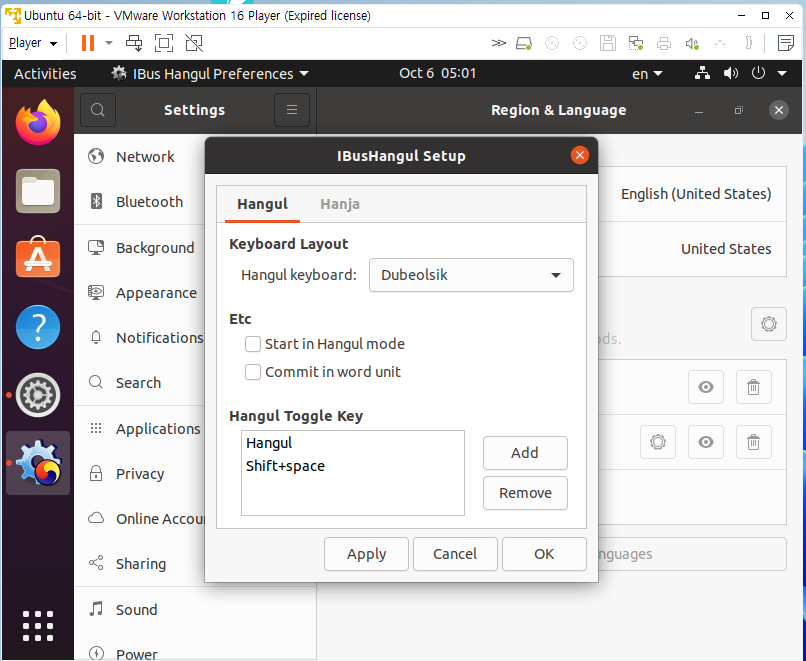
shift + space 로 한/영 변환을 할 수 있는데, 원한다면 바꿀 수 있습니다.
(해당창은 korean 옆에 톱니바퀴를 누른 것입니다.)
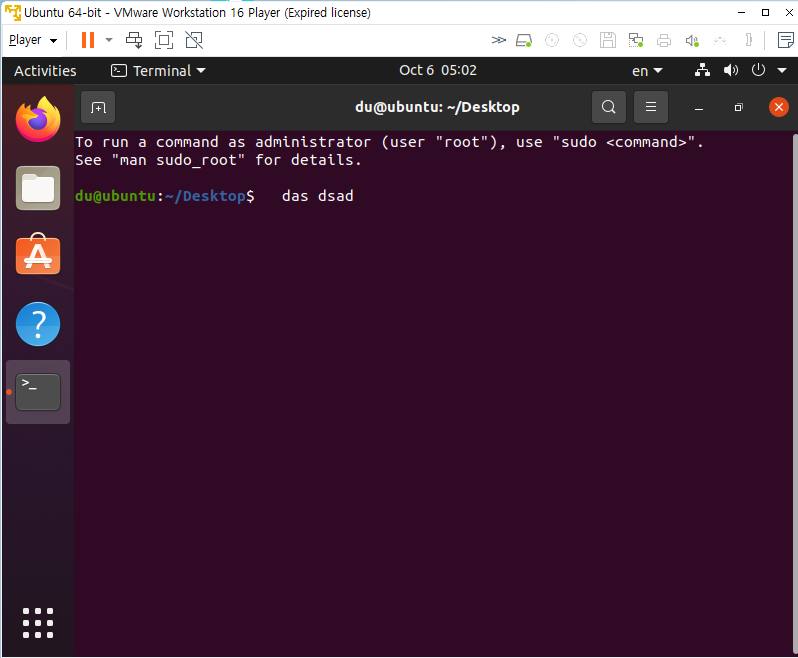
아마 오류로 초반에는 변경이 안될 것입니다.
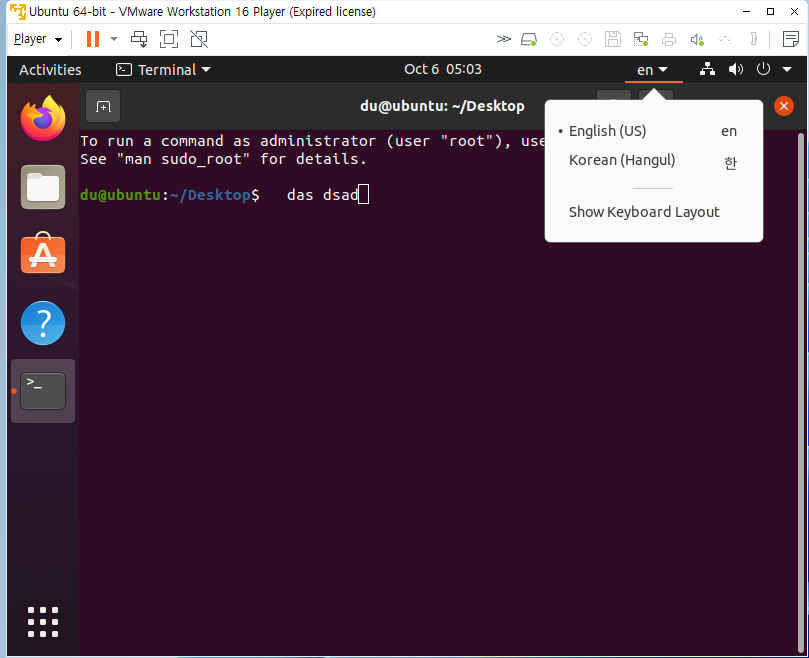
그럴 때는 위의 en오른쪽에 화살표를 클릭해서 직접 한글로 한 번 변경해주고
shift + space 를 누르면 해결됩니다.
저는 vm 웨어로 실행했지만, 윈도우를 한 번 정도 설치해보셨다면
본체에 손쉽게 설치가 가능합니다.
잠시 끊었다가 가겠습니다.